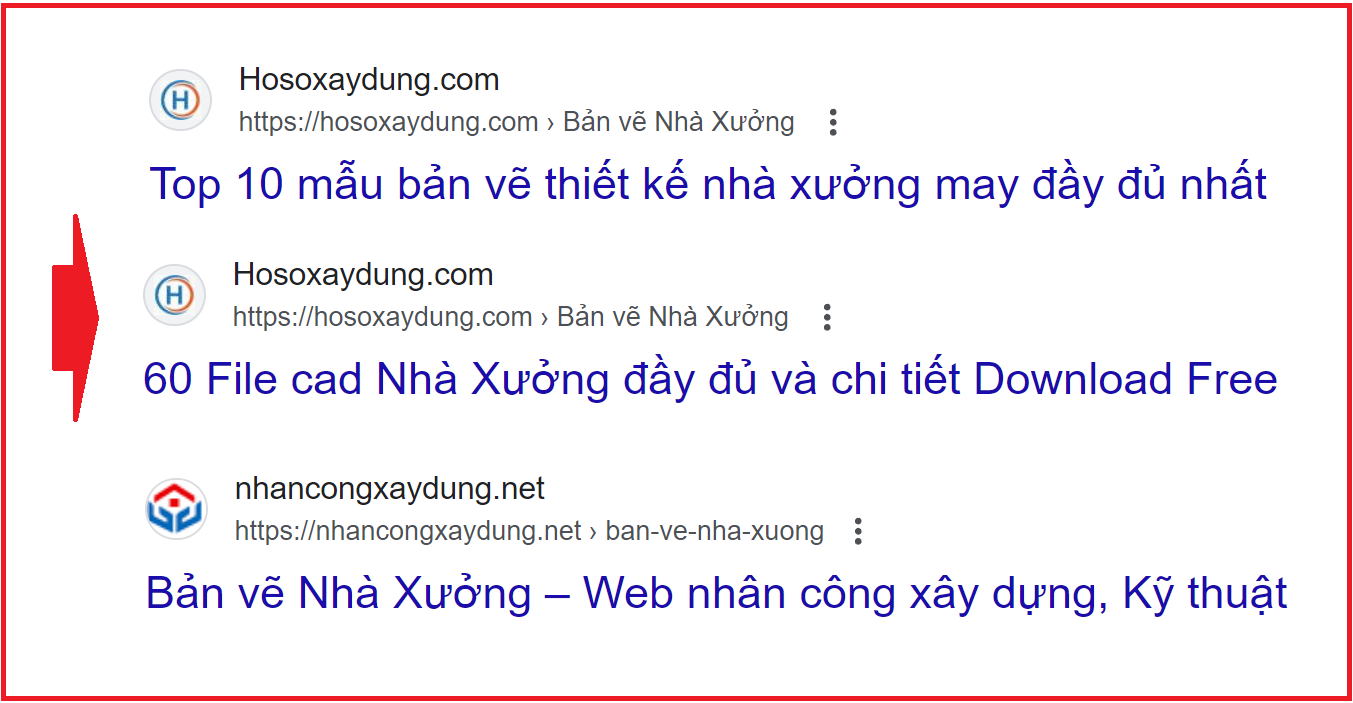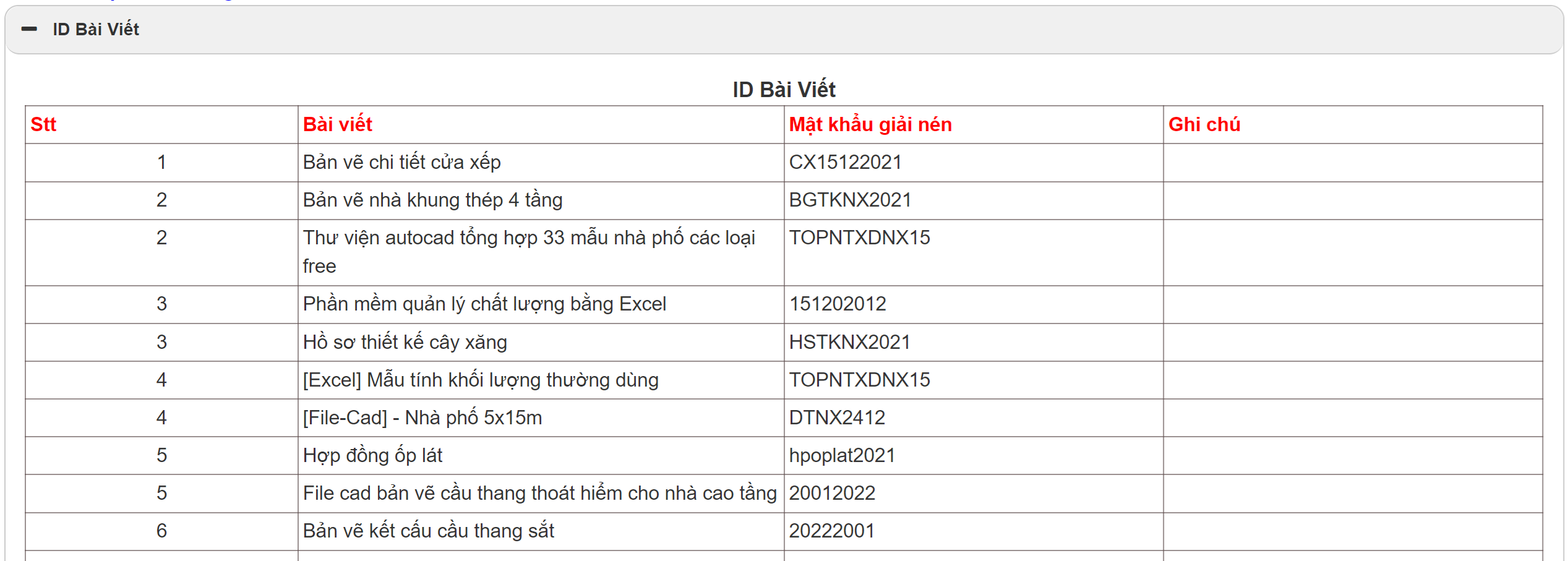Tìm kiếm và Trích xuất dữ liệu trong Excel hiệu quả với hàm VLOOKUP, INDEX và MATCH
+ Tham gia nhóm Zalo chia sẻ tài liệu
+ Zalo hỗ trợ 0912.07.64.66 bạn cần tìm tài liệu gì nhắn tin zalo này
+ Xem thêm: Thư viện xây dựng VIP
![]() Tác giả: Sưu tầm
Tác giả: Sưu tầm
![]() Định dạng: pdf / word / excel / cad…
Định dạng: pdf / word / excel / cad…
Mã sản phẩm: HSXD85575
Link tải tài liệu:
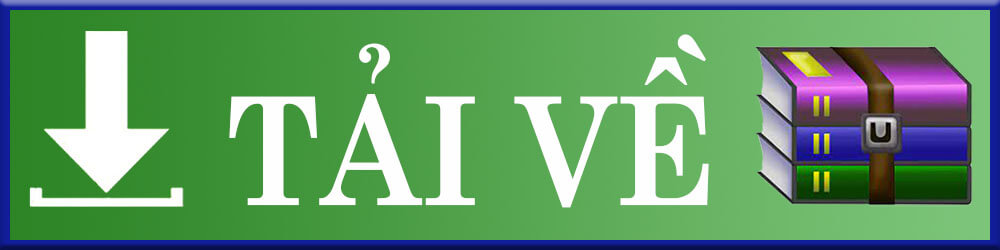
🔐 Lấy mật khẩu tài liệu cuối bài viết.
Tìm kiếm và trích xuất Dữ liệu trong Excel bằng các Hàm VLOOKUP, INDEX và MATCH thông dụng
Công thức chính:
=INDEX(range, MATCH(lookup_value, lookup_range, match_type))
Công thức kết hợp VLOOKUP và MATCH:
=VLOOKUP(lookup_value, table_array, MATCH(col_name, header_range, 0), FALSE)
Giải thích ý nghĩa
Hàm VLOOKUP:
VLOOKUP(Vertical Lookup) là hàm tìm kiếm giá trị trong một cột và trả về giá trị trong cùng một hàng từ một cột khác.- Cấu trúc:
=VLOOKUP(lookup_value, table_array, col_index_num, [range_lookup])lookup_value: Giá trị cần tìm.table_array: Bảng dữ liệu chứa giá trị cần tìm.col_index_num: Số thứ tự của cột chứa giá trị trả về.[range_lookup]: Xác định tìm kiếm chính xác (FALSE) hay gần đúng (TRUE).
Hàm INDEX:
INDEXtrả về giá trị của một ô trong bảng hoặc phạm vi dựa trên số hàng và cột.- Cấu trúc:
=INDEX(array, row_num, [column_num])array: Phạm vi hoặc bảng dữ liệu.row_num: Số hàng của giá trị cần tìm.[column_num]: Số cột của giá trị cần tìm (tùy chọn).
Hàm MATCH:
MATCHtìm kiếm một giá trị trong một phạm vi và trả về vị trí tương đối của giá trị đó.- Cấu trúc:
=MATCH(lookup_value, lookup_array, [match_type])lookup_value: Giá trị cần tìm.lookup_array: Phạm vi tìm kiếm.[match_type]: Loại khớp (0 – chính xác, 1 – nhỏ hơn hoặc bằng, -1 – lớn hơn hoặc bằng).
Trường hợp áp dụng tìm kiếm nhanh bằng VLOOKUP, INDEX và MATCH
-
Tìm kiếm giá trị động trong bảng dữ liệu:
- Khi bạn có một bảng dữ liệu lớn và cần tìm kiếm giá trị từ một cột dựa trên một giá trị trong cột khác, hàm
VLOOKUPcó thể kết hợp vớiMATCHđể tự động xác định cột cần tìm kiếm mà không cần thay đổi công thức khi thêm hoặc bớt cột.
- Khi bạn có một bảng dữ liệu lớn và cần tìm kiếm giá trị từ một cột dựa trên một giá trị trong cột khác, hàm
-
Lồng ghép hàm để tìm kiếm theo nhiều tiêu chí:
- Sử dụng
INDEXvàMATCHlồng ghép cho phép bạn thực hiện tìm kiếm nâng cao, chẳng hạn như tìm kiếm theo nhiều tiêu chí trong bảng dữ liệu phức tạp, nơi màVLOOKUPthông thường không thể đáp ứng.
- Sử dụng
-
Kết hợp hàm để tăng độ linh hoạt và hiệu quả:
- Việc sử dụng kết hợp các hàm
INDEX,MATCHvàVLOOKUPgiúp bạn tạo ra các công thức linh hoạt hơn, có khả năng thay đổi dễ dàng khi cấu trúc bảng dữ liệu thay đổi, đồng thời tăng tốc độ và hiệu quả tìm kiếm.
- Việc sử dụng kết hợp các hàm

Ví dụ cụ thể: Giả sử bạn có bảng dữ liệu về giá trị khối lượng thi công như sau:
| STT | Hạng Mục Thi Công | Tháng 1 (vnđ) | Tháng 2 (vnđ) | Tháng 3 (vnđ) |
|---|---|---|---|---|
| 1 | San Lấp Mặt Bằng | 100,000,000 | 150,000,000 | 200,000,000 |
| 2 | Xây Tường | 200,000,000 | 250,000,000 | 300,000,000 |
| 3 | Lắp Đặt Điện Nước | 300,000,000 | 350,000,000 | 400,000,000 |
Bạn muốn tìm giá trị thi công của hạng mục “Xây Tường” trong tháng 2, bạn có thể sử dụng công thức:
=VLOOKUP("Xây Tường", A2:E4, MATCH("Tháng 2 (vnđ)", A1:E1, 0), FALSE)
Hoặc sử dụng công thức INDEX và MATCH:
=INDEX(B2:E4, MATCH("Xây Tường", B2:B4, 0), MATCH("Tháng 2 (vnđ)", B1:E1, 0))
Kết luận
Việc kết hợp các hàm VLOOKUP, INDEX và MATCH không chỉ giúp bạn tìm kiếm dữ liệu hiệu quả mà còn giúp xử lý các tình huống phức tạp trong Excel một cách linh hoạt và nhanh chóng. Đối với người dùng đã thành thạo Excel cơ bản, việc nắm vững và áp dụng những hàm này sẽ nâng cao kỹ năng xử lý dữ liệu của bạn lên một tầm cao mới.
Danh sách khóa học hay mà bạn nên tham gia:
| STT | Danh sách khóa học | Link khóa học |
|---|---|---|
| 1 | Full Kho tài liệu xây dựng 30GB | CHI TIẾT TÀI LIỆU |
| 2 | Thư viện Sketchup khổng lồ 900 Gb | CHI TIẾT TÀI LIỆU |
| 3 | Combo 4 khóa học Sketchup cơ bản và nâng cao | CHI TIẾT TÀI LIỆU |
| 4 | Commbo tài liệu học 80 khóa học REVIT - TELKA - ETAP - SAP - BIM ... | CHI TIẾT TÀI LIỆU |
| 5 | Combo khóa học Autocad cơ bản và nâng cao | CHI TIẾT TÀI LIỆU |
| 6 | Combo 15 khóa học Revit từ cơ bản đến nâng cao | CHI TIẾT TÀI LIỆU |
| 7 | Combo 7 khóa học Photoshop thực chiến từ nền tảng đến chuyên sâu | CHI TIẾT TÀI LIỆU |
| 8 | Combo 8 khóa học tinh học văn phòng từ cơ bản đến nâng cao | CHI TIẾT TÀI LIỆU |
| 9 | Khóa học Etabs - Safe | CHI TIẾT TÀI LIỆU |
| 10 | Khóa học họa viên kiến trúc | CHI TIẾT TÀI LIỆU |
| 11 | Tổng hợp mẫu nhà đẹp năm 2025 | CHI TIẾT TÀI LIỆU |
| 12 | Phần mềm Lập và Quản lý hồ sơ chất lượng AZHOME | CHI TIẾT TÀI LIỆU |
| 13 | Phần mềm Lisp Hỗ trợ thiết kế đường | CHI TIẾT TÀI LIỆU |
| 14 | Phần mềm tiện ích XDAddins Excel PRO | CHI TIẾT TÀI LIỆU |
| 15 | Combo 7 khóa học dự toán – dự thầu – thanh quyết toán giá 199K | CHI TIẾT TÀI LIỆU |
| 16 | Full 9 khóa học thiết kế xây dựng dân dụng – Giá 199K | CHI TIẾT TÀI LIỆU |
🔐 Lấy mật khẩu tài liệu
Bạn không biết Tải Tài Liệu như thế nào ? 👉 Xem Cách Tải 👉
Hiện tại mình đang có bán thư viện xây dựng cũng như các combo khóa học giá cực rẻ cho anh em xây dựng, bao gồm:
🔸1. Kho tài liệu xây dựng 11Gb (thư viện BPTC, thư viện BVTK lĩnh vực XDDD và Giao thông cầu đường): Giá 200k
Link: https://hosoxaydung.com/full-kho-tai-lieu-xay-dung-11gb/
🔸2. Thư viện Sketchup khổng lồ 900 Gb – Giá 299k
Link: https://hosoxaydung.com/thu-vien-sketchup-700gb-gia-299k/
🔸3. Combo 4 khóa học Sketchup cơ bản và nâng cao giá 99k
Link: https://hosoxaydung.com/4-khoa-hoc-sketchup-co-ban-va-nang-cao/
🔸4. Commbo tài liệu học 80 khóa học REVIT - TELKA - ETAP - SAP - BIM ...
Link: https://hosoxaydung.com/commbo-tai-lieu-hoc-80-khoa-hoc-gia-500k
🔸5. Combo khóa học Autocad cơ bản và nâng cao chỉ với 99K
Link: https://hosoxaydung.com/combo-khoa-hoc-autocad-co-ban-va-nang-cao/
🔸6. Combo 15 khóa học Revit từ cơ bản đến nâng cao với chỉ với giá 200k.
Link: https://hosoxaydung.com/15-khoa-hoc-revit-tu-co-ban-den-nang-cao/
🔸7. Combo 7 khóa học Photoshop thực chiến từ nền tảng đến chuyên sâu - Giá 129k
Link: https://hosoxaydung.com/7-khoa-hoc-photoshop-thuc-chien/
🔸8. Combo 8 khóa học tinh học văn phòng từ cơ bản đến nâng cao chỉ với 99k
Link: https://hosoxaydung.com/combo-8-khoa-hoc-tinh-hoc-van-phong-tu-co-ban-den-nang-cao/
🔸9. Khóa học Etabs - Safe giá 50k
Link: https://hosoxaydung.com/khoa-hoc-etabs-safe-gia-50k/
🔸10. Khóa học họa viên kiến trúc - giá 50k
Link: https://hosoxaydung.com/khoa-hoc-hoa-vien-kien-truc-gia-50k/
☎Liên hệ: 0904.87.33.88 (Call/Zalo)

| Bạn không biết Tải Tài Liệu như thế nào ? Xem Cách Tải |
►Group Facebook Hồ Sơ Xây dựng : https://www.facebook.com/groups/hosoxaydung
►Group Facebook Thư viện xây dựng : https://www.facebook.com/groups/tailieunganhxd
►Group Kho bản vẽ - Thiết kế nhà đẹp : https://www.facebook.com/groups/khobanve
►Group 999 Mẫu nhà đẹp 2023 : https://www.facebook.com/groups/999nhadep
►Link nhóm Zalo Hồ Sơ Xây Dựng : https://bit.ly/zalohosoxd
►Link nhóm Zalo Tài liệu Xây dựng : https://bit.ly/zalotaileuxd
►Link nhóm Zalo Hiệp hội nhà thầu Việt Nam: https://bit.ly/zalonhathauvn
►Nhà thầu Xây dựng-Kiến trúc-Cơ Điện-Nội Thất: https://bit.ly/nhathauuytin
►Group Biện pháp thi công XDDD và CN: https://zalo.me/g/qvkyso862
►Group Biện pháp thi công Cầu đường - Thủy lợi: https://zalo.me/g/hyzzqm273
►Group Bản vẽ thiết kế XDDD-CN: https://zalo.me/g/luldrt443
►Group Bản vẽ thiết kế Cầu đường - Thủy lợi:https://zalo.me/g/ubdlaz229